在excel圖表下方添加數據表 excel圖表添加數據表,前天剛學習了一個excel的新技術�����,叫“excel圖表添加數據表”授課老師對我們說,這一技術的專業全稱為“在excel圖表下方添加數據表 excel圖表添加數據表”今天寶寶把這個技術分享給大家�,不用謝哦~
我們都知道excel圖表是不包含excel數據表的詳細數據的,如果我們想要在excel圖表中看到具體的數據���,我們可以在excel圖表下方添加數據表�,方便我們在看excel圖表的時候可以直接看到具體數據。
1�、選中excel圖表����,切換到【設計】選項卡�����,在【類型】組中單擊【更改圖表類型】按鈕��。彈出【更改圖表類型】對話框,在左側單擊【柱形圖】標簽,在右側列表中選擇【三維簇狀柱形圖】選項�����,單擊【確定】按鈕���。將圖標類型轉換成三維簇狀柱形圖。
2、選中柱形圖�,切換到【設計】選項卡,在【數據】組中單擊【切換行/列】按鈕。
3、選中圖表�����,在【快速布局】組中選擇 【布局 5】 選項�。
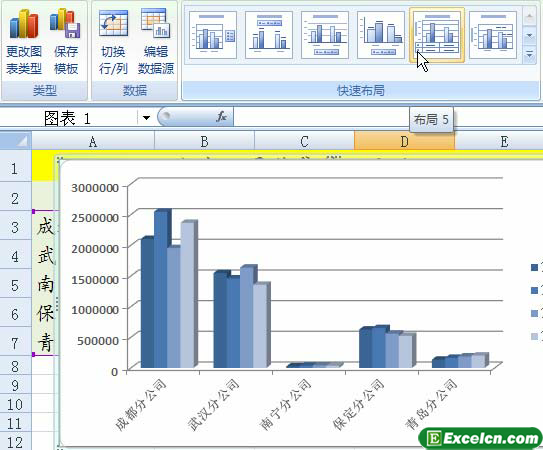
圖1
4�、顯示數據表的效果�����。
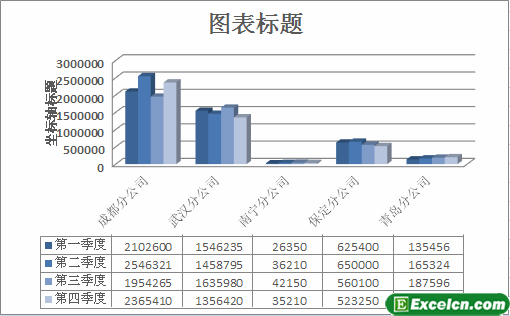
圖2
這樣我們就可以在看excel圖表的時候直接看到具體數據了,就不用來回切換看數據了��,在excel圖表中添加數據表是很多辦公人員都選擇的方式。
以上就是在excel圖表下方添加數據表 excel圖表添加數據表全部內容了��,希望大家看完有所啟發����,對自己的工作生活有所幫助�����,想要了解更多跟在excel圖表下方添加數據表 excel圖表添加數據表請關注我們文章營銷官網����!
推薦閱讀
在Excel圖表下添加數據 怎么在圖表中添加數據 | 文軍營銷在Excel圖表下添加數據具體操作步驟如下: 1、選定該圖表�����。 2���、單擊圖表-圖表選項命令,將彈出圖表選項對話框��。如圖1所示�����。 圖1 3����、單擊數據表選項卡,選中顯示數據表復選框�。如圖2所示��。 圖2 4��、單擊確定按鈕,結果如圖3所示。 圖3 在Excel圖表下添加數據 ,這樣我們就可以一邊看圖表,一邊看數據了,我們既了解了數據走勢,又了解了詳細的數據��。在excel圖表中顯示數值 excel圖表中顯示數值 | 文軍營銷1、選中圖表,切換到【設計】選項卡,在【快速布局】組中選擇【布局 1】選項����。 2、右擊選擇柱形圖中第四季度的數據圖表部分中的一個柱形圖,在彈出的快捷菜單中執行【添加數據標簽】命令���。 圖1 3�、柱形圖中第四季度的數據圖表部分顯示出了數值���。 圖2 4�、右擊選擇柱形圖中第四季度的數據圖表部分,在彈出的快捷菜單...創建Excel數據透視圖表 excel數據透視圖表如何創建 | 文軍營銷創建Excel數據透視圖表的操作步驟如下: 步驟1 單擊選擇數據表格范圍內的任意一個單元格,然后單擊插入功能選項,再單擊表功能組中的數據透視表工具按鈕,在下拉菜單中單擊選擇數據透視圖命令,如圖1所示。 圖1 步驟2 在選擇放置數據透視表及數據透視圖的位置區域中單擊選擇相應的選項,確定數據透視圖放置的位置,然后單擊確...顯示最大/最小/平均值的組合excel圖表 | 文軍營銷3、刪除網格線和圖例,美化圖表,添加圖表標題,調整繪圖區大小和圖表大小。 4�����、選擇系列平均值,打開設置數據系列格式對話框,在數據標記選項分類中選擇無單選按鈕,在線條顏色分類中選擇無線條單選按鈕,這樣就不會在圖表上顯示平均值系列��。 5�����、注意到系列平均值還處于選中狀態,單擊該系列的最后一個數據點,即可將該數據點...excel圖表雙坐標軸 excel圖表雙坐標軸如何設置 | 文軍營銷1.打開excel數據表,如圖所示,該表中銷售額與毛利率要同時顯示到一張圖表上����。 2.選取數據表,菜單欄“插入”——柱狀圖��。這時得到一個柱狀圖表,銷售額與毛利率都是柱狀的�����。下面對毛利率調整�����。 3.選擇“毛利率”的柱狀圖,鼠標右鍵選擇“設置數據系列格式”。將數據設置為“次坐標軸”(默認的是主坐標軸)。通過Excel圖表工具快速選擇圖表元素 excel 添加圖表元素 | 文軍營銷一般在使用excel的情況下,excel圖表上直接單擊某個圖表元素即可將其選中�����。但在有些情況下,我們使用鼠標直接單擊圖表元素不是很方便,此時我們需要通過Excel圖表工具快速選擇圖表元素���。 單擊圖表工具下的布局或者格式選項卡,單擊當前所選內容功能組頂部的下拉按鈕,即可彈出現有圖表所有元素的列表,如圖1所示�。選擇某個圖表元素...


![]()
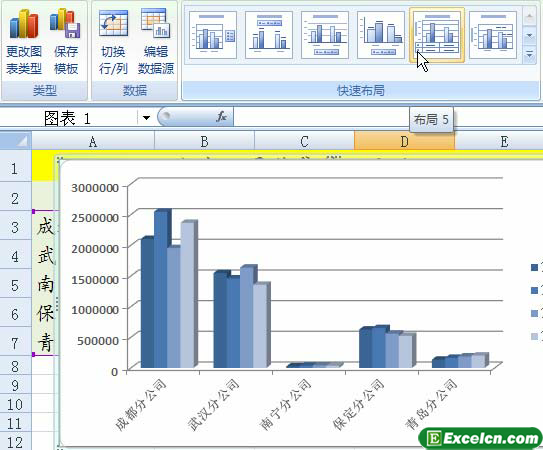
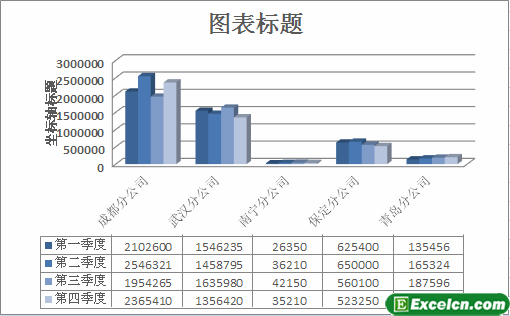
 400-685-0732(7x24小時)
400-685-0732(7x24小時) 關注文軍
關注文軍

